- مؤلف Jason Gerald [email protected].
- Public 2024-01-02 02:30.
- آخر تعديل 2025-01-23 12:06.
تعلمك مقالة ويكي هاو هذه ما يجب عليك فعله عندما يتعذر عليك الوصول إلى مواقع ويب معينة. إذا كان بإمكانك الوصول إليه عبر جهاز كمبيوتر أو هاتف أو جهاز لوحي آخر أو شبكة أخرى ، فقد تكون المشكلة في الكمبيوتر أو الشبكة التي تستخدمها. ومع ذلك ، هناك بعض الحلول السريعة التي يمكنها التعامل مع معظم المشكلات ، والتي تتطلب للأسف عملية أكثر تعقيدًا.
خطوة
جزء 1 من 3: استكشاف الأخطاء وإصلاحها
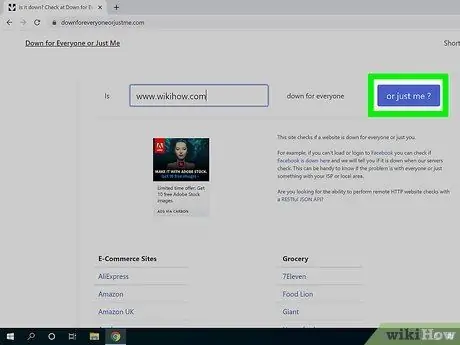
الخطوة الأولى. اكتشف ما إذا كان الموقع يواجه مشكلات بالفعل
- إذا كان أحد المواقع معطلاً أو به مشكلات ، فلا يوجد ما يمكنك فعله سوى الانتظار حتى يعمل الموقع مرة أخرى. أعد فحص الموقع بعد فترة زمنية معينة لمعرفة ما إذا كانت هناك أية تغييرات على الموقع. إذا تم نسخ الموقع احتياطيًا ، ولكن لا يزال يتعذر عليك الوصول إليه ، فامسح ذاكرة التخزين المؤقت للمتصفح وحاول مرة أخرى.
- في بعض الأحيان ، يعمل الموقع كالمعتاد ، لكن الشبكة بين الكمبيوتر والموقع تواجه مشاكل. إذا كان الموقع لا يزال قيد التشغيل ، فاستمر في قراءة هذا المقطع لاستكشاف المشكلة التي تواجهها وإصلاحها.
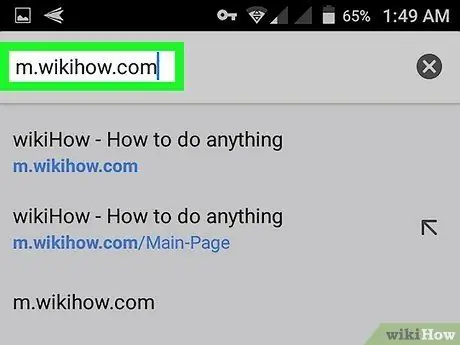
الخطوة 2. قم بزيارة الموقع عبر جهاز أو شبكة أخرى
إذا كان يمكن تحميل الموقع على أجهزة أخرى ، فقد تكون المشكلة في الجهاز أو متصفح الويب المستخدم. إذا لم يتم تحميل أحد المواقع على أي جهاز ، فمن المحتمل أن يكون الموقع أو شبكته يواجه مشكلات في التعامل مع الاتصالات الخارجية.
إذا كان ذلك ممكنًا ، فحاول تحميل الموقع من خلال أجهزة أخرى متصلة بالشبكة نفسها (مثل شبكة WiFi منزلية) ، بالإضافة إلى الأجهزة غير المتصلة بالشبكة (على سبيل المثال ، عبر خطة بيانات خلوية)
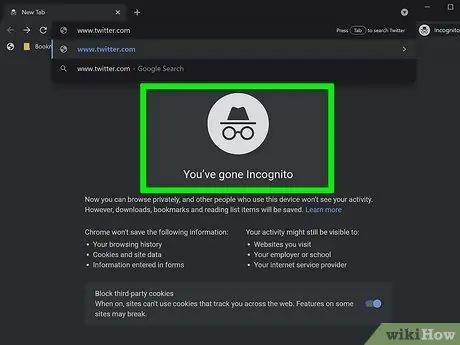
الخطوة الثالثة. حاول زيارة موقع الويب من خلال نافذة متخفية أو خاصة أو سرية
إذا تم تحميل الموقع بشكل طبيعي على أجهزة أخرى ، فمن المحتمل أن أحد المكونات الإضافية أو ملحقات مستعرض الويب يجعل الموقع غير قابل للوصول. إذا كان يمكن تحميل موقعك عبر نافذة تصفح خاصة ، فيمكنك عادةً حل المشكلة عن طريق تعطيل ملحقات المتصفح أو مسح ملفات تعريف الارتباط أو إعادة المتصفح إلى إعداداته الافتراضية. إليك كيفية فتح نوافذ خاصة أو متخفية أو سرية في متصفحات مختلفة:
-
الحاسوب:
-
Chrome و Edge و Safari:
اضغط على اختصار " أمر ” + “ تحول ” + “ ن"(Mac) أو" مراقبة ” + “ تحول ” + “ ن(الكمبيوتر).
-
ثعلب النار:
اضغط على الاختصار " أمر ” + “ تحول ” + “ ص"(Mac) أو" مراقبة ” + “ تحول ” + “ ص(الكمبيوتر).
-
-
جهاز محمول:
-
كروم:
المس رمز النقاط الثلاث بجوار شريط العناوين وحدد علامة تبويب جديدة للتصفح المتخفي ”.
-
رحلات السفاري:
اضغط على المربعين المتداخلين في الزاوية اليمنى السفلية من الشاشة ، ثم انقر على " نشر "في الزاوية اليسرى السفلية من الشاشة.
-
إنترنت سامسونج:
المس رمز مربعين متداخلين أسفل الشاشة ، ثم حدد قم بتشغيل الوضع السري ”.
-
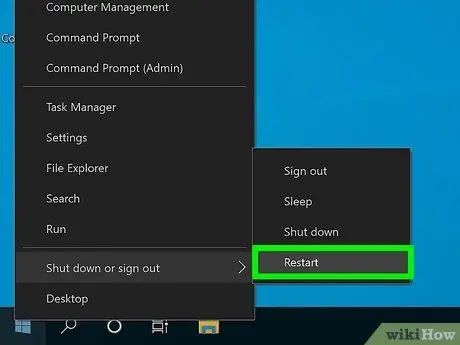
الخطوة 4. أعد تشغيل الكمبيوتر أو الهاتف أو الجهاز اللوحي
في كثير من الأحيان ، يمكن حل المشكلة عن طريق إعادة تشغيل الجهاز. بعد إعادة تشغيل الجهاز ، حاول زيارة الموقع مرة أخرى.
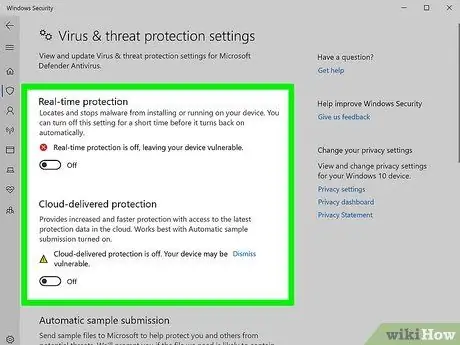
الخطوة 5. قم بتعطيل برنامج مكافحة الفيروسات مؤقتًا
يمكن أن تتداخل برامج مكافحة الفيروسات مع تحميل مواقع ويب معينة. حاول تعطيل البرنامج وإعادة تحميل الموقع.
- إذا كان يمكن تحميل الموقع عند تعطيل برنامج مكافحة الفيروسات ، فمن المحتمل أن قواعد جدار الحماية أو الإعدادات الأخرى في البرنامج تحظر الموقع الذي تريد الوصول إليه. ضع في اعتبارك أن هذا الحظر يتم لأن الموقع الذي تريده به مشكلة. إذا كنت متأكدًا من أن الموقع آمن ، فافتح برنامج مكافحة الفيروسات الخاص بك ، وابحث عن المقطع للسماح بمواقع الويب والتطبيقات أو حظرها ، وقم بإجراء التغييرات اللازمة.
- تأكد من إعادة تمكين برنامج مكافحة الفيروسات بعد الانتهاء من اختبار الاتصال.
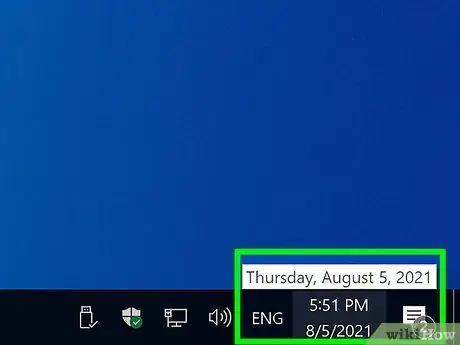
الخطوة 6. تحقق من إعدادات التاريخ والوقت على جهاز الكمبيوتر
إذا رأيت رسالة خطأ متعلقة بالأمان عند محاولة تحميل الموقع ، فمن المحتمل أن التاريخ والوقت على جهاز الكمبيوتر أو الهاتف أو الجهاز اللوحي غير دقيق. تحقق من ساعة الكمبيوتر أو الجهاز المحمول الخاص بك للتأكد من أنها مضبوطة على الوقت والتاريخ الصحيحين.
- إذا كان الوقت أو التاريخ غير صحيحين على جهاز الكمبيوتر الذي يعمل بنظام Windows ، فانقر فوق مؤشر الوقت على شريط المهام ، وحدد " إعدادات التاريخ والوقت "، وحرك مفتاح" ضبط الوقت تلقائيًا "إلى وضع التشغيل أو" التشغيل ". بعد ذلك ، انقر فوق " زامن الآن "لنقل البيانات "لإعادة مزامنة الساعة.
- إذا كان الوقت أو التاريخ غير صحيحين على جهاز Mac الخاص بك ، فافتح القائمة تفاح ، يختار " تفضيلات النظام "، انقر " التاريخ والوقت "، وحدد رمز القفل حتى تتمكن من إجراء التغييرات. حدد المربع بجوار "ضبط التاريخ والوقت تلقائيًا". طالما أنك متصل بالإنترنت ، سيعرض جهاز الكمبيوتر الخاص بك دائمًا التاريخ والوقت الصحيحين.
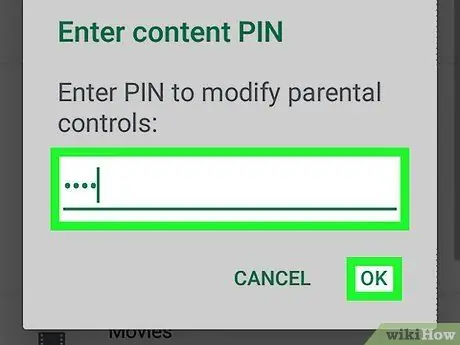
الخطوة 7. تأكد من عدم تمكين أدوات الرقابة الأبوية
إذا كان لديك برنامج رقابة أبوية ، فمن المحتمل أن البرنامج يمنع الوصول إلى بعض المواقع. إذا كان بإمكانك الوصول إلى البرنامج ، فقم بتعطيل برنامج الرقابة الأبوية وحاول زيارة الموقع مرة أخرى.
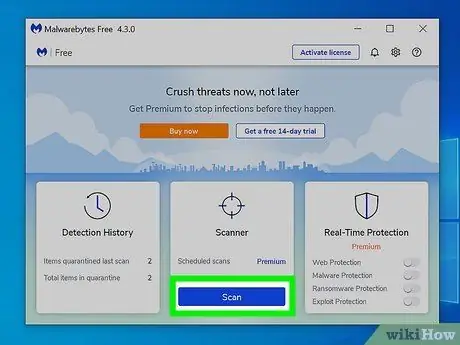
الخطوة الثامنة. قم بإجراء فحص لمكافحة البرامج الضارة
إذا كان جهاز الكمبيوتر الخاص بك يحتوي على فيروس أو نوع من البرامج الضارة ، فقد لا تتمكن من الوصول إلى مواقع معينة. عند حدوث مشكلة ، لا يتم تحميل بعض المواقع أو يتم إعادة توجيهك إلى موقع ويب آخر! عند إجراء فحص لمكافحة الفيروسات أو مكافحة البرامج الضارة ، سيرشدك برنامج الأمان خلال عملية تأمين جهاز الكمبيوتر الخاص بك ونأمل في استعادة الوصول إلى مواقع الويب.
جزء 2 من 3: استكشاف أخطاء متصفحات الويب وإصلاحها
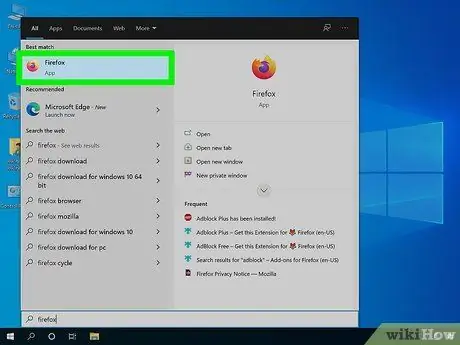
الخطوة 1. استخدم متصفحًا مختلفًا
إذا تم تحميل الموقع بشكل طبيعي على أجهزة أخرى ، ولكن ليس على متصفح الويب الذي تستخدمه (حتى في الوضع الخاص أو الخاص) ، فجرّب متصفحًا مختلفًا. إذا كان لديك متصفح واحد فقط مثبتًا ، فيمكنك تنزيل وتثبيت متصفح مجاني آخر بسرعة مثل Firefox أو Chrome أو Opera ، ثم محاولة الوصول إلى مواقع الويب من خلال هذا المتصفح الجديد.
إذا كان يمكن تحميل الموقع في متصفح آخر ، فحاول تعطيل مانع الإعلانات في المتصفح الذي تستخدمه عادةً ، ومسح ملفات تعريف الارتباط في المتصفح. في بعض الأحيان ، تمنع أدوات حظر الإعلانات وملفات تعريف الارتباط منتهية الصلاحية تحميل مواقع الويب بسلاسة
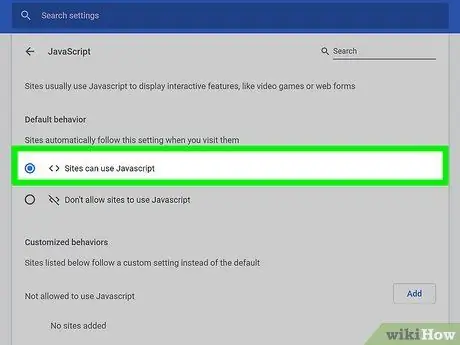
الخطوة 2. تأكد من تمكين JavaScript
افتراضيًا ، يتم تمكين JavaScript في مستعرض الويب. إذا تم إيقاف تشغيل JavaScript ، فقد تواجه صعوبة في تحميل المواقع الشهيرة. تحقق من إعدادات المستعرض لديك للتأكد من تمكين JavaScript:
-
الحاسوب:
-
كروم:
انقر فوق رمز القائمة المكون من ثلاث نقاط ، وحدد " إعدادات ، ثم انقر فوق " متقدم "في الجزء الأيمن. انقر " إعدادات الموقع "في قسم" الخصوصية والأمان "، إذا لم يتم تمكين JavaScript ، فانقر فوق الخيارات وحدد" مسموح ”.
-
حواف:
انقر فوق أيقونة القائمة ثلاثية النقاط وحدد " إعدادات " انقر " ملفات تعريف الارتباط وأذونات الموقع "في الجزء الأيمن وابحث عن" JavaScript "في قسم" كافة الأذونات ". إذا رأيت الحالة "مسموح به" ، يتم تمكين JavaScript. إذا لم يكن كذلك ، فانقر فوق أحد الخيارات وحرك المفتاح إلى وضع التشغيل أو "التشغيل".
-
ثعلب النار:
اكتب about: config في شريط العناوين وتأكد من استمرار الإجراء. أدخل "javascript.enabled" في حقل البحث وتأكد من ضبط الإدخال على خيار "True". إذا لم يكن كذلك ، فانقر نقرًا مزدوجًا فوق الكلمة " خاطئة "لتغييره.
-
رحلات السفاري:
انقر فوق القائمة " سفاري "، يختار " التفضيلات ، ثم انقر فوق علامة التبويب " حماية " إذا كان خيار "تمكين جافا سكريبت" غير محدد ، فحدد المربع الآن.
-
-
أجهزة محمولة:
-
إصدار Android من Chrome:
إذا كنت تستخدم Chrome على جهاز iPhone / iPad ، فإن JavaScript ممكّن بالفعل ولا توجد طريقة لتعطيله. على أجهزة Android ، المس رمز النقاط الثلاث بجوار شريط العناوين ، وحدد " إعدادات "، لمس. اتصال. صلة " إعدادات الموقع ، وحدد " جافا سكريبت " إذا لم يتم تمكين JavaScript بالفعل ، فأنت بحاجة إلى تمكينه الآن.
-
رحلات السفاري:
افتح قائمة إعدادات iPhone أو iPad وحدد " سفاري " مرر الشاشة والمس " متقدم "، ثم مرر مفتاح" JavaScript "إلى وضع التشغيل إذا لم يكن كذلك بالفعل.
-
-
إنترنت سامسونج:
المس رمز القائمة المكون من ثلاثة أسطر وحدد " إعدادات "، لمس. اتصال. صلة " متقدم "، وتمكين JavaScript إذا لم تقم بذلك بالفعل.
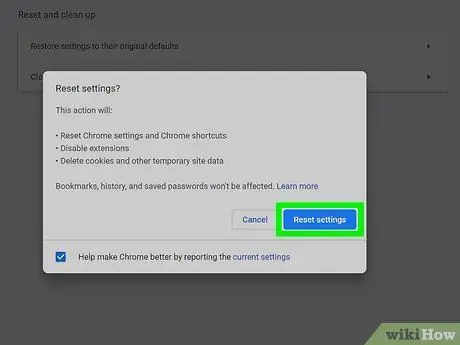
الخطوة الثالثة. أعد تعيين Firefox أو Chrome (إذا كنت تستخدم جهاز كمبيوتر)
إذا كنت لا تزال غير قادر على الوصول إلى الموقع ، فإن Chrome و Firefox يقدمان خيارًا مدمجًا لاستعادة المتصفح إلى إعدادات المصنع / الأصلية. يمكن أن يعالج هذا الخيار المشكلات التي لا تحلها الخيارات الأخرى في كلا المستعرضين. ستتم إعادة تعيين جميع الإعدادات والاختصارات ، وسيتم تعطيل الإضافات والوظائف الإضافية ، وسيتم حذف بيانات الموقع المؤقتة.
-
كروم:
انقر فوق رمز القائمة المكون من ثلاث نقاط ، وحدد " إعدادات ، ثم انقر فوق " متقدم "في الجزء الأيمن. في قسم "الإعدادات المتقدمة" ، انقر على " إعادة تعيين وتنظيف ، ثم حدد " استعادة الإعدادات إلى الإعدادات الافتراضية الأصلية ”.
-
ثعلب النار:
في Firefox ، انقر فوق هذا الارتباط أو انسخه والصقه في شريط العناوين: https://support.mozilla.org/en-US/kb/refresh-firefox-reset-add-ons-and-settings#. انقر " قم بتحديث Firefox "للمتابعة عند المطالبة.
جزء 3 من 3: إصلاح القيود على الشبكة المحلية
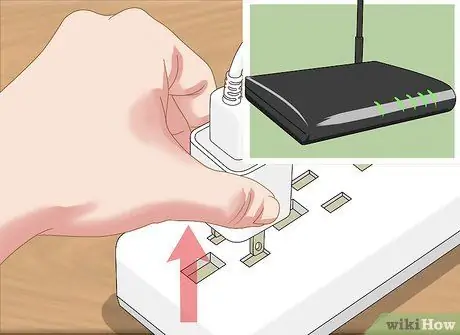
الخطوة 1. إعادة تعيين المودم والموجه
إذا كان بإمكانك الوصول إلى مواقع ويب معينة عبر شبكة البيانات الخلوية للهاتف أو الجهاز اللوحي ، ولكن لا يمكنك الوصول إلى نفس المواقع من شبكتك المنزلية ، فحاول إعادة تشغيل جهاز التوجيه و / أو المودم اللاسلكي. قد يتم حظر أو حظر حركة المرور من وإلى مواقع ويب معينة بواسطة المودم أو جهاز التوجيه.
- افصل الكبل من المودم والموجه (إذا كان لديك جهاز منفصل) وانتظر لمدة دقيقة تقريبًا. تختلف أجهزة المودم والموجهات في مظهرها ، ولكن عادةً ما تحتوي على مصباح وامض واحد أو أكثر. يتم توصيل أجهزة المودم بشكل عام بمقبس محوري أو هاتف على جدار المنزل.
- أعد توصيل المودم بمصدر الطاقة وانتظر حتى يتم تشغيله.
- أعد توصيل جهاز التوجيه بمصدر الطاقة وانتظر حتى يتم تشغيله.
- حاول زيارة الموقع مرة أخرى.
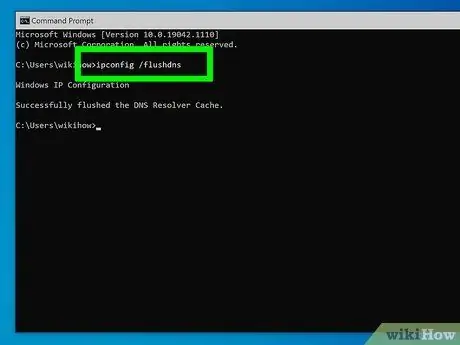
الخطوة 2. امسح ذاكرة التخزين المؤقت لنظام أسماء النطاقات
DNS (نظام اسم المجال) هو خدمة تقوم بترجمة أسماء نطاقات الويب إلى عناوين IP حتى تتمكن من الاتصال بمواقع الويب. يحتوي جهاز الكمبيوتر الخاص بك على ذاكرة تخزين DNS مؤقتة قد تكون قديمة أو تالفة بحيث لا يمكنك الوصول إلى مواقع ويب معينة. من خلال مسح ذاكرة التخزين المؤقت لنظام أسماء النطاقات ، يمكنك إعادة الوصول إلى مواقعك المفضلة.
-
شبابيك:
اضغط على الاختصار " شبابيك ” + “ ص"واكتب cmd واضغط على" يدخل " في نافذة الأوامر ، اكتب ipconfig / flushdns واضغط على " يدخل ”.
-
أجهزة Mac:
افتح التطبيق صالة من المجلد " خدمات "، اكتب dscacheutil -flushcache واضغط على" يعود " بعد ذلك ، اكتب sudo dscacheutil -flushcache ؛ sudo killall -HUP mDNSResponder واضغط على " يعود "لإعادة تشغيل خدمة DNS. سيُطلب منك إدخال كلمة مرور المسؤول.
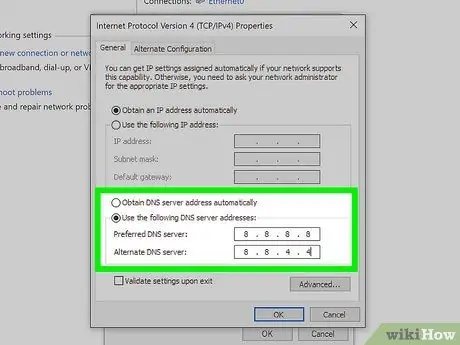
الخطوة 3. جرب خادم DNS مختلف
قد يحظر خادم DNS الذي تم إعداده على الجهاز الموقع الذي تريد زيارته. يحدث هذا غالبًا عند استخدام مزود خدمة DNS الذي يستخدم قائمة حظر الأمان لحظر المواقع المعروفة بأنها مشبوهة. عادة ، يتم تعيين الكمبيوتر للحصول على معلومات خادم DNS تلقائيًا ، ولكن يمكنك تحديد خادم معين إذا كنت تريد ذلك.
-
ابحث عن خوادم DNS عامة / مجانية موثوقة ، مثل خوادم DNS من Google و Cloudflare و OpenDNS. ستحتاج أيضًا إلى تسجيل عناوين IP لخوادم DNS الأساسية والثانوية.
-
متصفح الجوجل:
8.8.8.8 و 8.8.4.4
-
كلاود فلير:
1.1.1.1 و 1.0.0.1
-
OpenDNS:
208.67.222.222 و 208.67.220.220
-
فيريساين:
64.6.64.6 و 64.6.65.6.
-
-
تغيير خادم DNS على جهاز كمبيوتر يعمل بنظام Windows:
اضغط على الاختصار " شبابيك ” + “ ص"واكتب ncpa.cpl لفتح نافذة اتصالات الشبكة. انقر بزر الماوس الأيمن فوق محول الشبكة ، وحدد " الخصائص "، حدد" Internet Protocol Version 4 "في القائمة وانقر فوق الزر" الخصائص " لتحديد خادم ، حدد " استخدم عناوين خادم DNS التالية "وأدخل عناوين الخوادم التي تريد استخدامها. إذا تم تحديد العنوان بالفعل ، فيمكنك تغييره أو محاولة الحصول على عنوان خادم DNS تلقائيًا لمعرفة ما إذا كان يمكن حل المشكلة.
-
تغيير خادم DNS على كمبيوتر Mac:
افتح قائمة "Apple" ، انقر فوق " تفضيلات النظام "، يختار " شبكة الاتصال "، وانقر فوق رمز القفل لإجراء تغييرات. انقر فوق الاتصال المستخدم ، حدد " متقدم ، وانقر فوق علامة التبويب " DNS". أدخل عناوين الخوادم التي تريد استخدامها. بمجرد تعيين العناوين ، يمكنك نقل العناوين الجديدة إلى أعلى القائمة أو حذف العناوين القديمة.
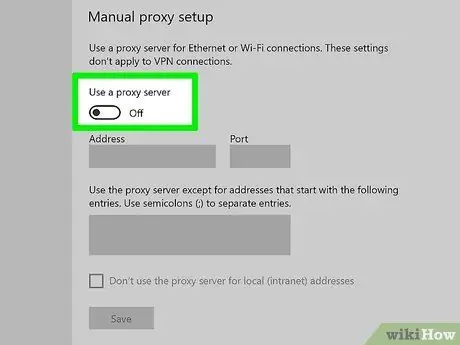
الخطوة 4. قم بتعطيل الخادم الوكيل
إذا تم إعداد جهاز الكمبيوتر الخاص بك للاتصال بالإنترنت عبر خادم وكيل ، وكان هذا الخادم لا يعمل (أو يحظر مواقع معينة على وجه التحديد) ، فقد تتمكن من تجاوز الخادم الوكيل.
-
شبابيك:
انقر فوق قائمة "ابدأ" في نظام التشغيل Windows ، وحدد " إعدادات ، ثم انقر فوق " الشبكة والإنترنت " انقر " الوكيل "في أسفل العمود الأيسر. إذا تم إعداد خادم وكيل بالفعل ولا تريد استخدامه ، فقم بإيقاف تشغيل خيار "استخدام خادم وكيل" في الجزء السفلي من الشاشة.
-
أجهزة Mac:
انقر فوق قائمة "Apple" ، حدد " تفضيلات النظام "، انقر " شبكة الاتصال "، وحدد اتصالاً نشطًا. انقر فوق الزر " متقدم ، حدد علامات التبويب " الوكلاء "، وقم بإلغاء تحديد الخوادم الوكيلة التي لا تريد استخدامها.
نصائح
- إذا لم تتمكن من الوصول إلى أي مواقع على الإطلاق ، فقد تكون المشكلة في اتصال الإنترنت الذي تستخدمه. اتصل بخدمة الدعم الفني لمزود خدمة الإنترنت أو المسؤول المحلي حتى تتمكن من العودة إلى مواقع الويب على الإنترنت.
- إذا تم حظر موقع ويب بواسطة برنامج مكافحة فيروسات أو خدمة DNS أو خادم وكيل ، فقد يكون الحظر في صالحك. قد يكون الموقع الذي تريد الوصول إليه قادرًا على إتلاف جهاز الكمبيوتر الخاص بك ببرامج ضارة أو يحتوي على محتوى ضار.
- في حين أنه نادر الحدوث ، يواجه العمود الفقري لشبكة أكبر في بعض الأحيان مشكلة تؤثر على عدد كبير من مواقع الويب في نفس الوقت.






